Windows 11에서 시스템 복원을 수행하는 단계

오류나 충돌이 발생하는 경우, Windows 11에서 시스템 복원을 수행하여 장치를 이전 버전으로 롤백하는 단계를 따르세요.

빠른 팁
"Outlook 데이터 파일에 액세스할 수 없습니다" 오류를 해결하는 가장 간단한 방법 중 하나는 전자 메일을 다른 위치에 저장하도록 Microsoft Outlook을 구성하는 것입니다. 그럼, 그것부터 시작해 보겠습니다.
1단계: Microsoft Outlook 앱을 열고 왼쪽 상단에 있는 파일 메뉴를 클릭합니다.
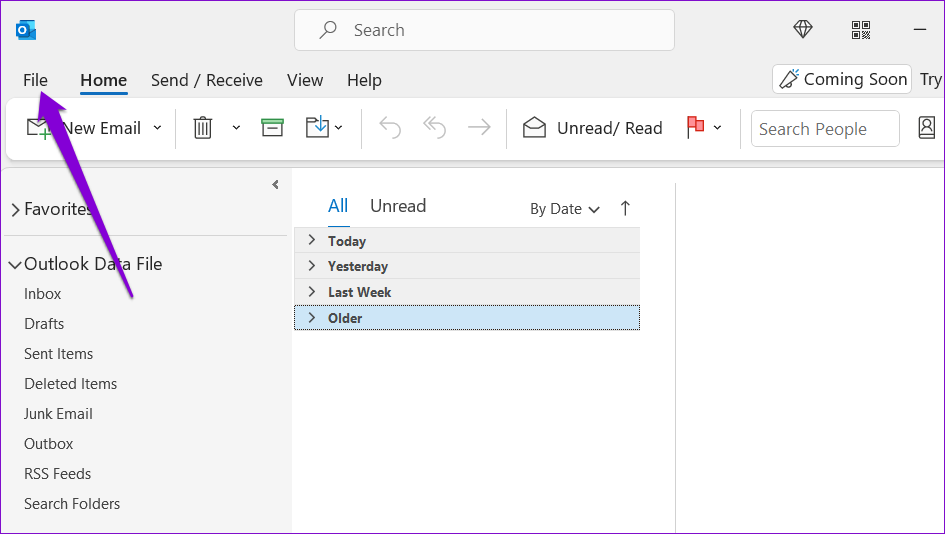
2단계: 정보 탭 에서 계정 설정을 클릭 하고 나타나는 메뉴에서 계정 설정을 선택합니다 .
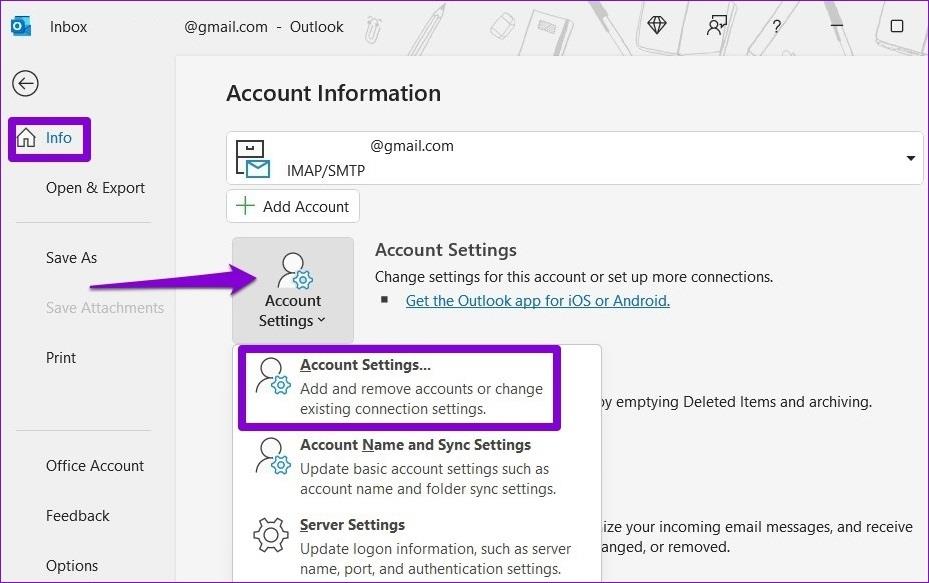
3단계: 데이터 파일 탭 으로 전환 하고 추가 옵션을 클릭합니다.
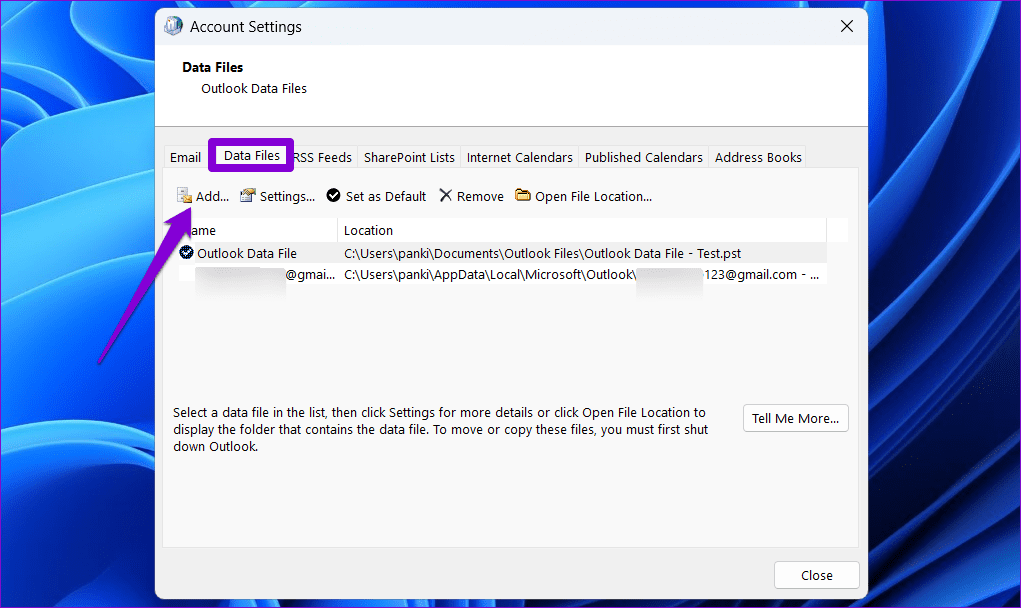
4단계: 원하는 위치를 선택하고 확인을 클릭합니다 .
5단계: 새로 생성된 데이터 파일을 선택하고 기본값으로 설정을 클릭합니다 .
Outlook 앱을 다시 시작하고 이전처럼 이메일을 보내고 받을 수 있는지 확인하세요.
사용자 계정에 파일에 액세스하는 데 필요한 권한이 없으면 Microsoft Outlook이 Windows에서 데이터 파일을 열거나 구성하지 못할 수 있습니다 . 이 문제를 해결하려면 PC에서 Outlook 데이터 파일의 소유권을 얻으세요.
1단계: 작업 표시줄에서 검색 아이콘을 클릭하고 상자에 제어판을 입력한 후 Enter 키를 누릅니다 .
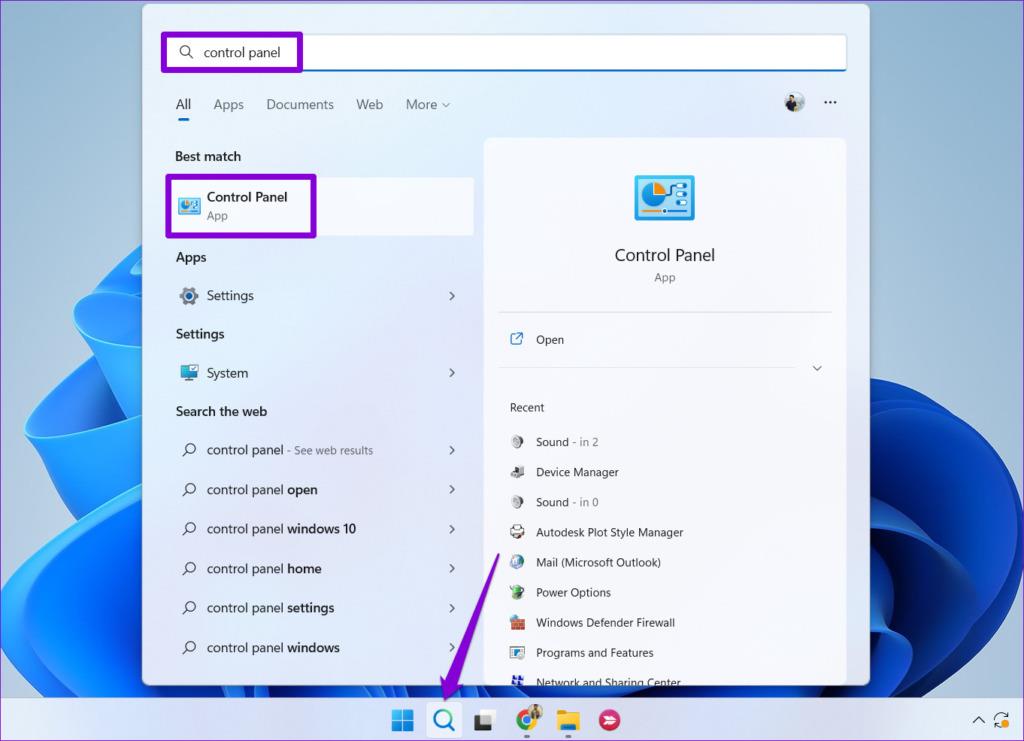
2단계: 오른쪽 상단에 있는 드롭다운 메뉴를 사용하여 보기 유형을 큰 아이콘 으로 변경합니다 . 그런 다음 메일(Microsoft Outlook)을 클릭합니다 .
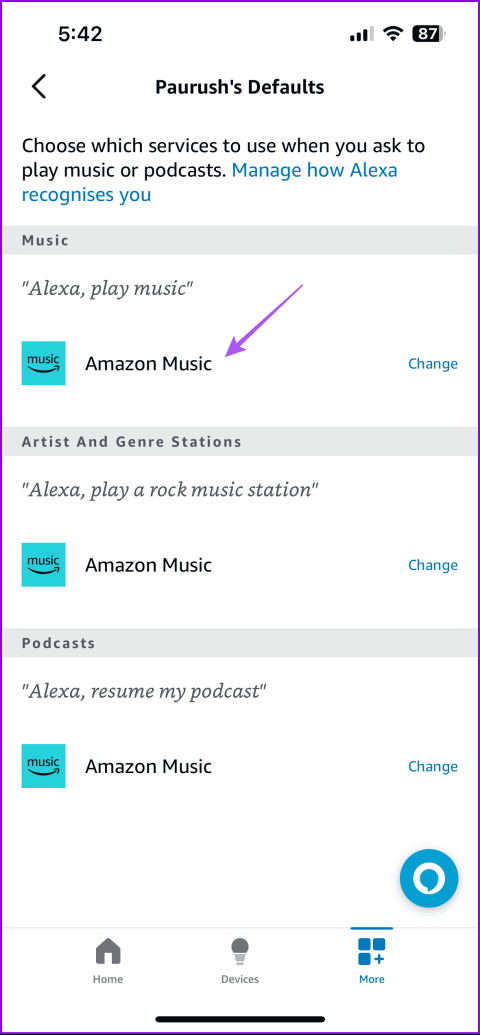
3단계: 데이터 파일 버튼을 클릭하세요 .
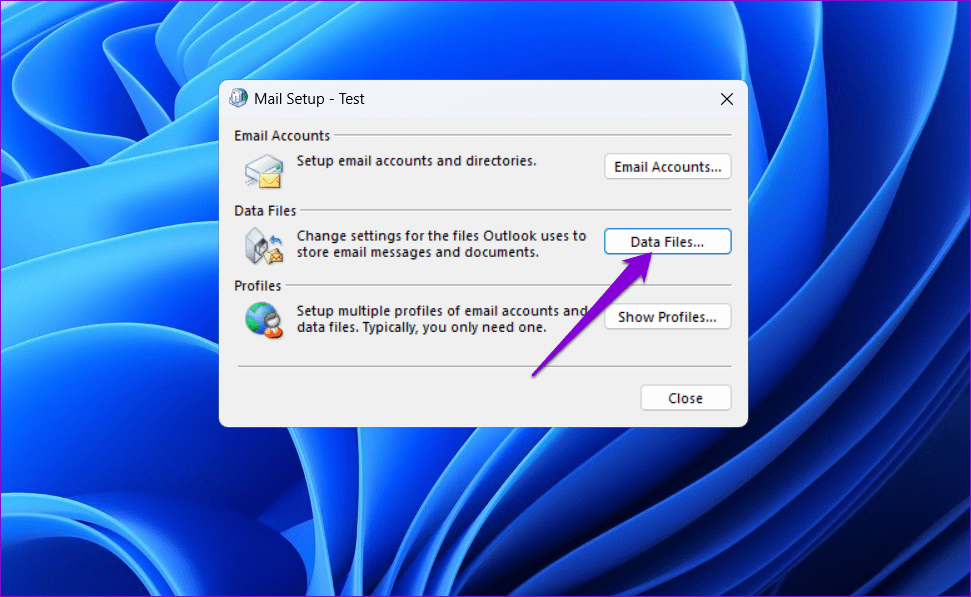
4단계: Outlook 데이터 파일을 선택하고 파일 위치 열기 옵션을 클릭합니다.
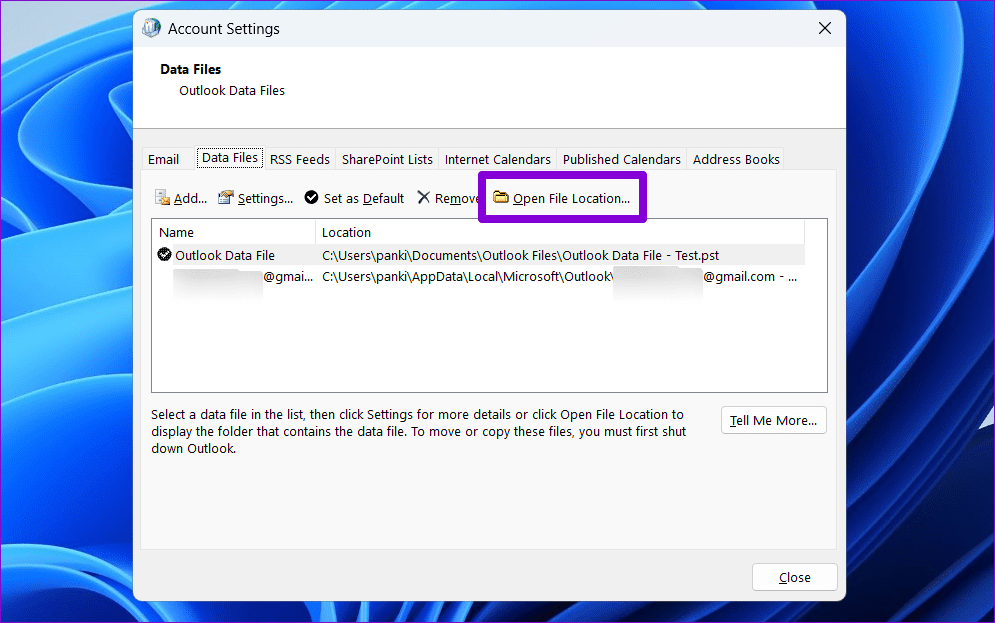
5단계: 열리는 파일 탐색기 창에서 Outlook 데이터 파일을 마우스 오른쪽 버튼으로 클릭하고 속성을 선택합니다 .
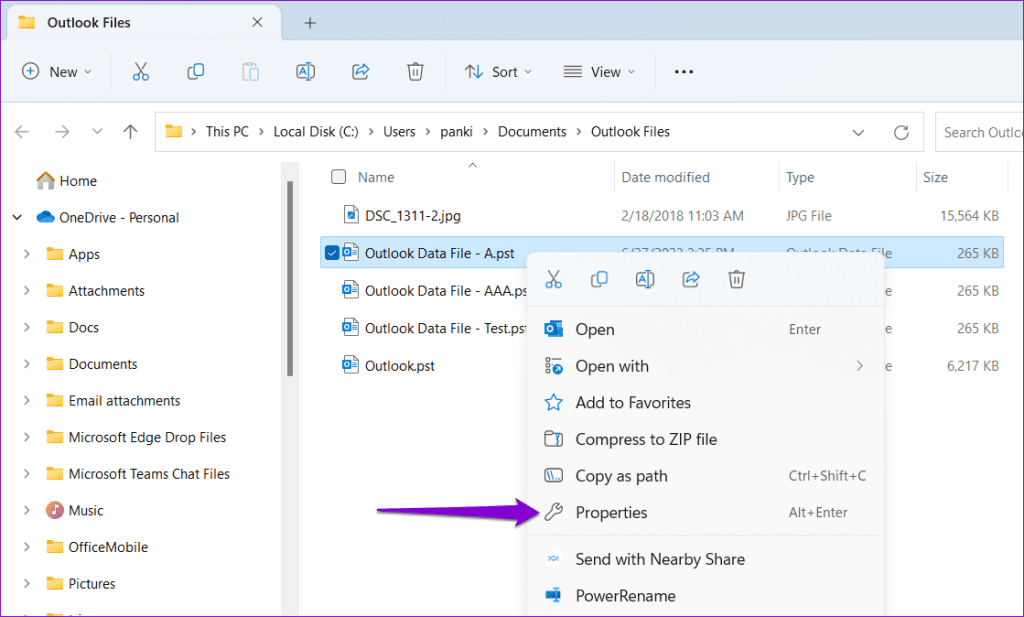
6단계: 보안 탭 에서 고급 버튼을 클릭합니다.
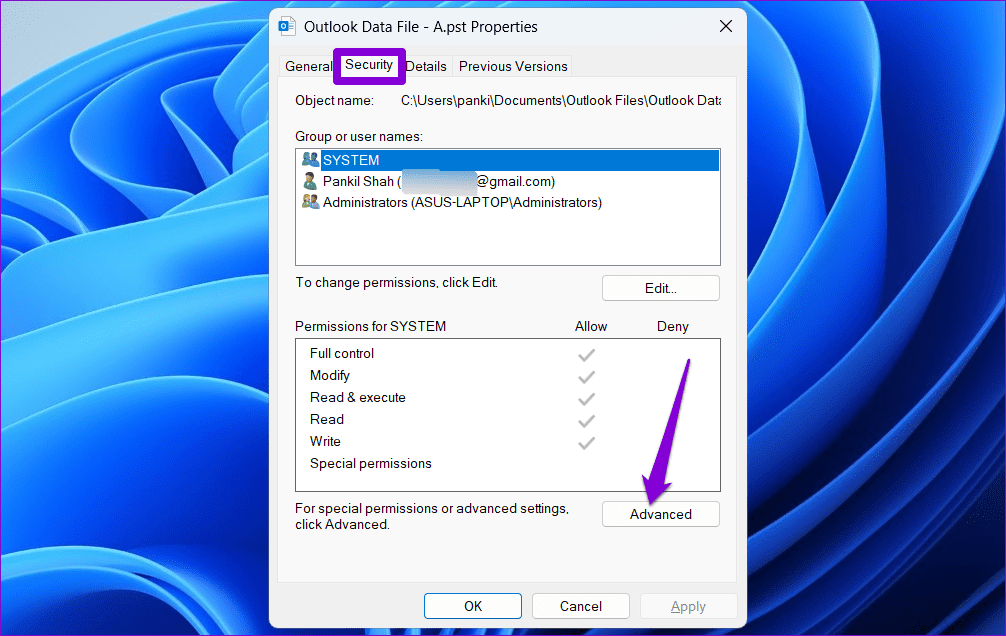
7단계: 소유자 필드 옆에 있는 변경을 클릭하세요 .
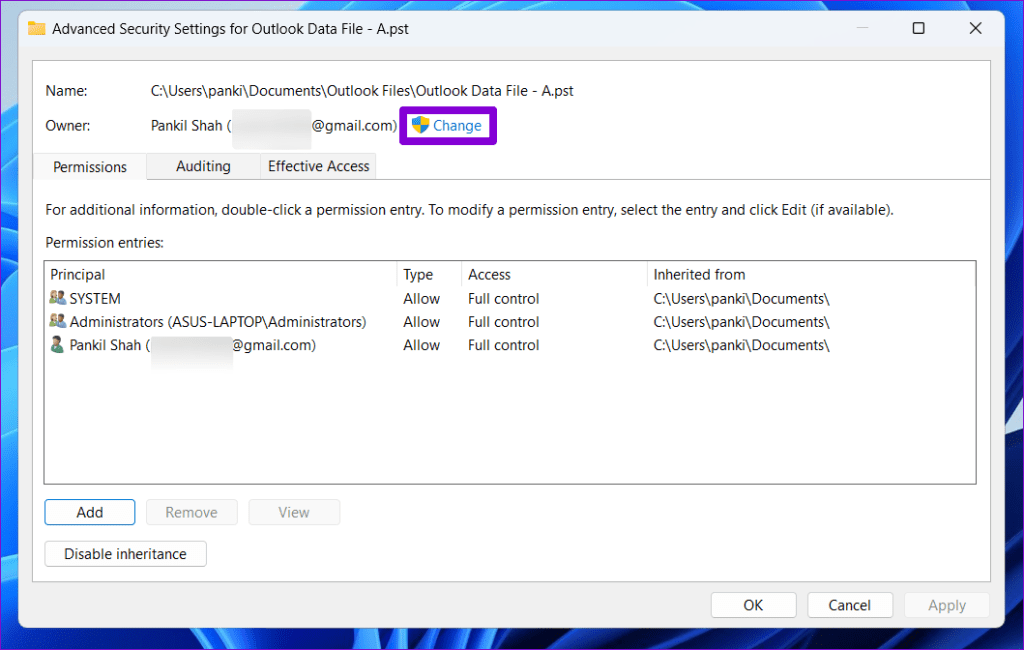
8단계: 텍스트 필드에 사용자 이름을 입력하고 이름 확인 버튼을 클릭한 다음 확인을 클릭합니다 .
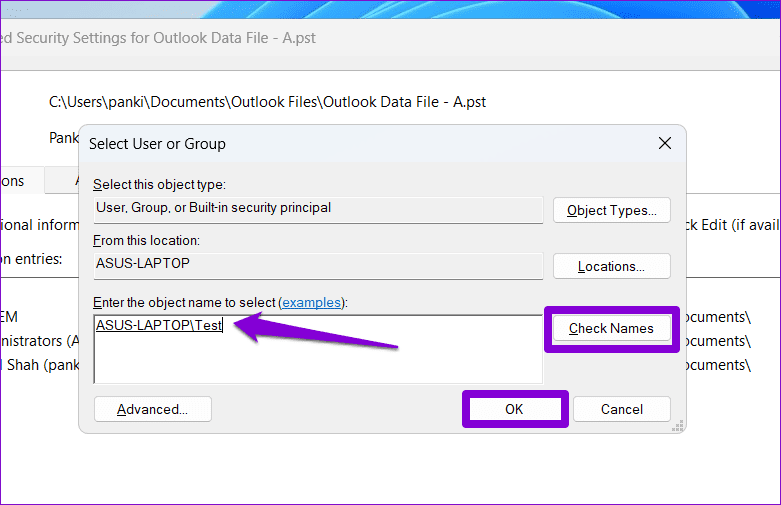
9단계: Apply(적용)를 누르고 OK(확인)를 누릅니다 .
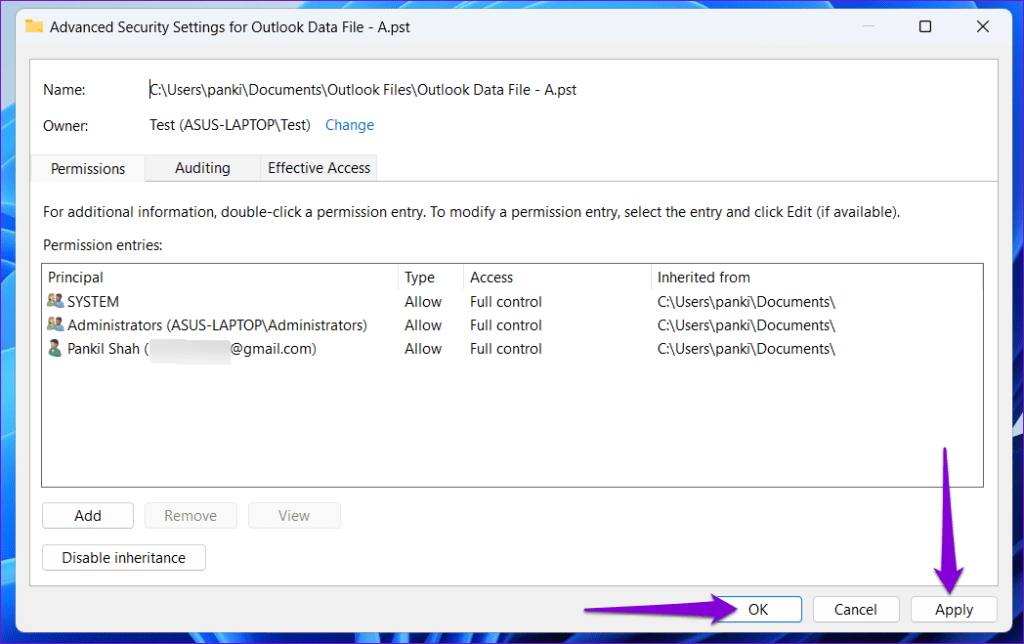
Microsoft Outlook은 데이터 파일이 손상되어 액세스하지 못할 수 있습니다. 다행히 Outlook에서는 데이터 파일 문제를 자동으로 해결할 수 있는 도구를 제공합니다 .
1단계: Windows + E를 눌러 파일 탐색기를 열고 다음 폴더로 이동합니다.
C:\프로그램 파일\마이크로소프트 오피스\루트\Office16
2단계: SCANPST.EXE 파일을 두 번 클릭합니다 .
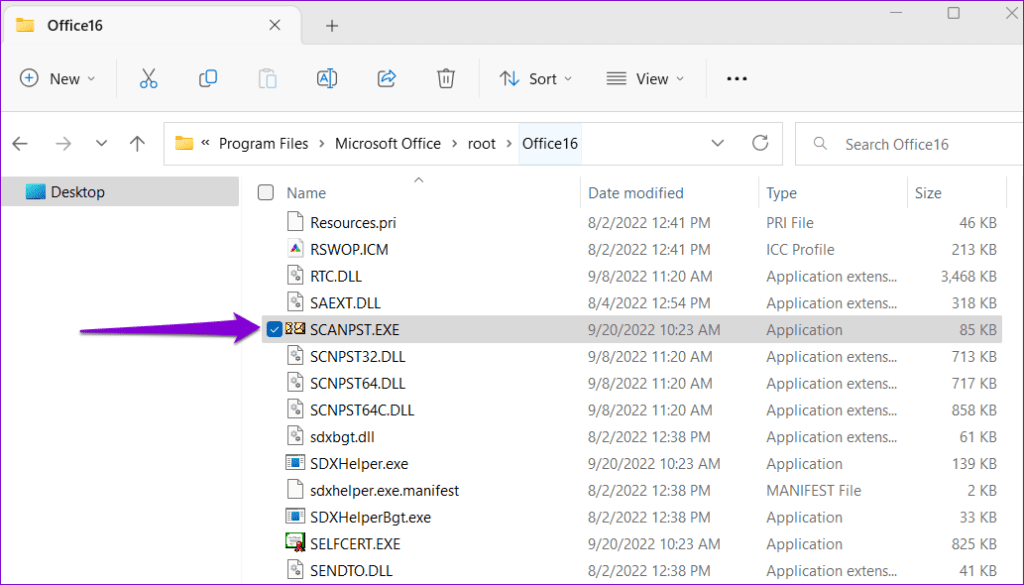
3단계: 시작을 클릭하여 스캔을 시작합니다.
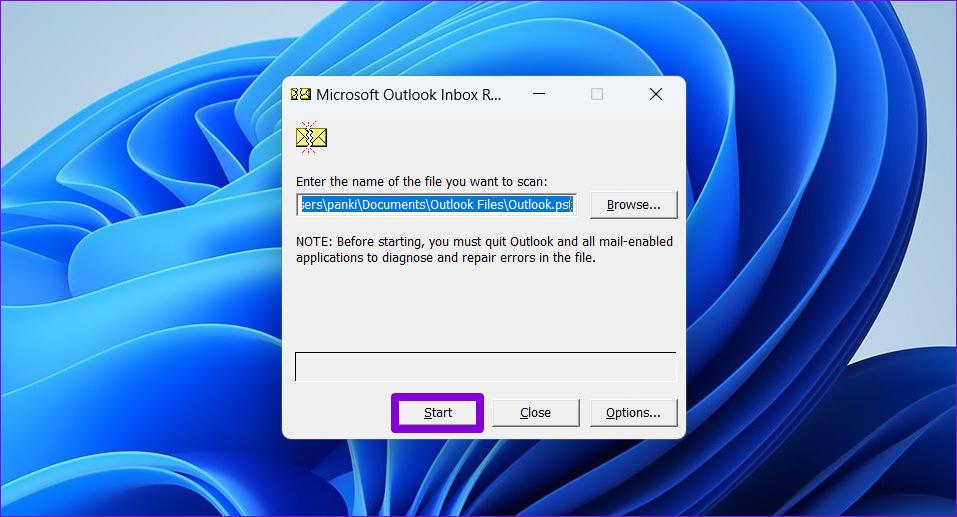
4단계: 도구에서 문제가 발견되면 복구 를 클릭합니다 .
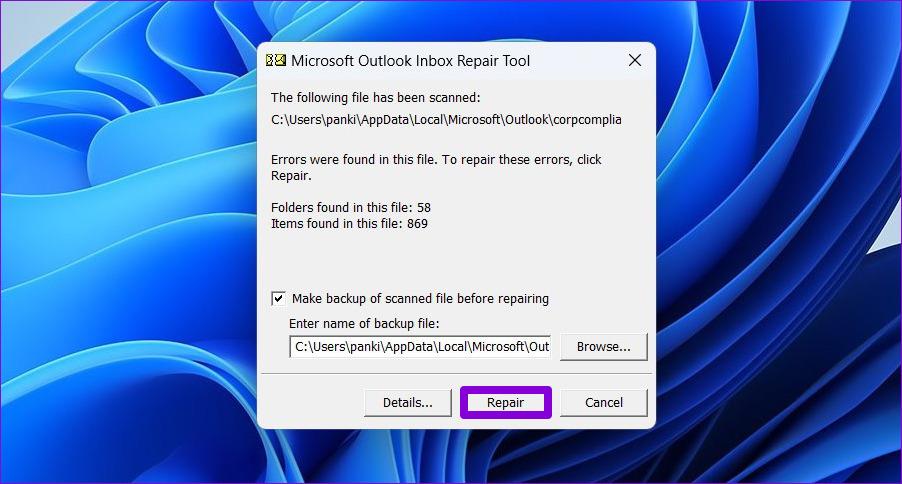
위의 단계를 완료한 후, 오류가 다시 발생하는지 확인하세요.
이 프로필이 손상된 경우 Windows 컴퓨터에서 "Outlook 데이터 파일에 액세스할 수 없습니다." 오류가 발생할 수 있습니다. 이 경우 가장 좋은 방법은 새 Outlook 프로필을 만들고 다시 시작하는 것입니다.
1단계: 작업 표시줄의 검색 아이콘을 클릭하여 시작 메뉴를 열고 검색 표시줄에 제어판을 입력한 후 Enter 키를 누릅니다 .
2단계: 메일(Microsoft Outlook)을 클릭합니다 .
3단계: 프로필 표시 버튼을 클릭합니다 .
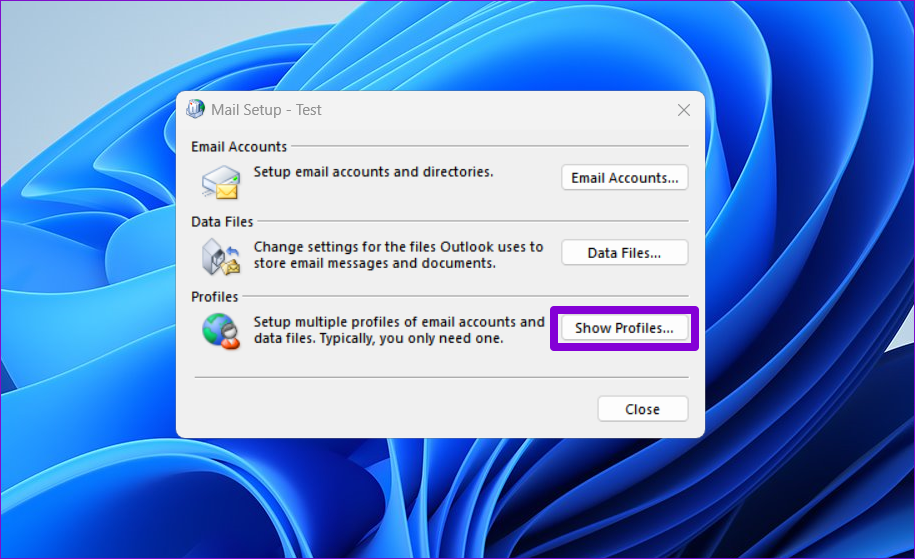
4단계: 추가 버튼을 클릭하고 새 프로필의 이름을 지정한 다음 확인을 누르세요 .
5단계: 계정 추가 창에서 계정 세부정보를 입력하고 다음을 누르세요 .
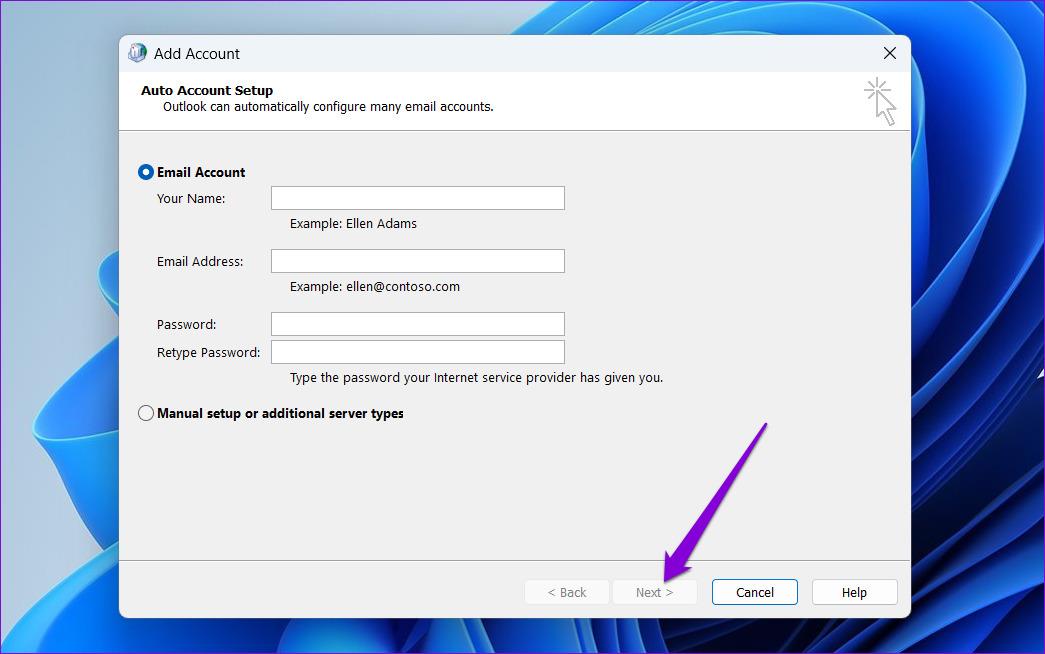
6단계: 드롭다운 메뉴를 사용하여 새 프로필을 선택하고 적용을 누르세요 .
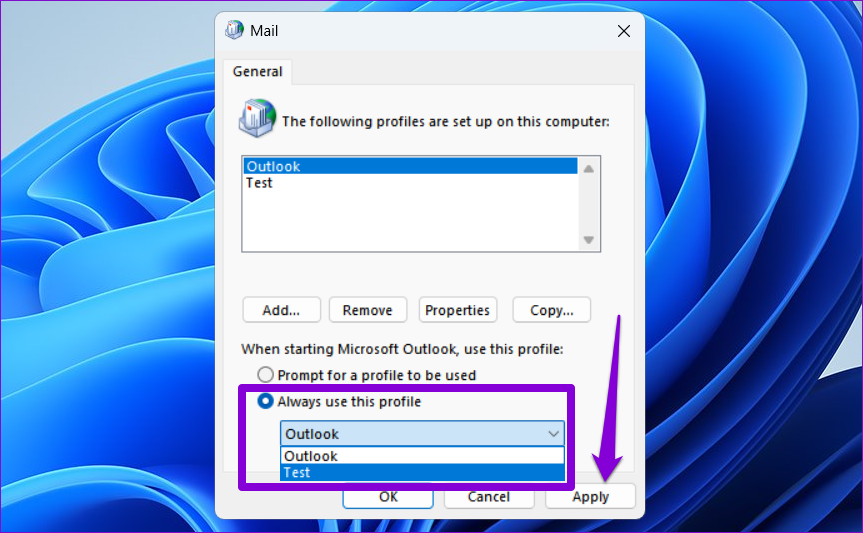
Microsoft에는 Outlook을 포함한 모든 Office 앱의 문제를 해결하기 위한 전용 도구가 포함되어 있습니다. 따라서 아무것도 작동하지 않으면 Office 복구 도구를 실행하여 오류를 수정하세요.
1단계: Windows 키 + R을 눌러 실행 명령을 시작합니다. 열기 필드에 appwiz.cpl을 입력하고 Enter를 누르세요 .
2단계: 프로그램 및 기능 창에서 Microsoft Office Suite 또는 Microsoft 365를 선택하고 변경 옵션을 클릭합니다.
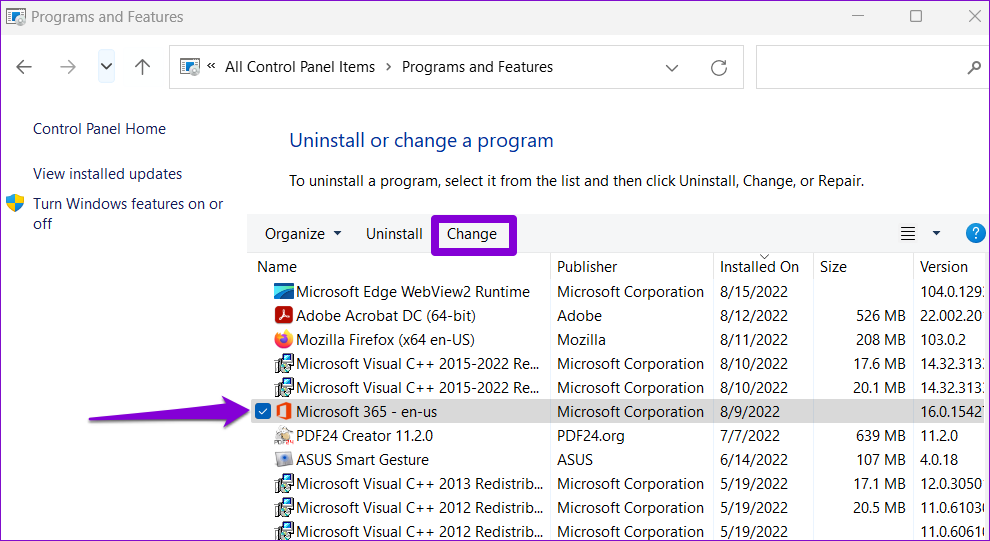
3단계: 온라인 복구를 선택 하고 복구 버튼을 클릭하여 계속합니다.
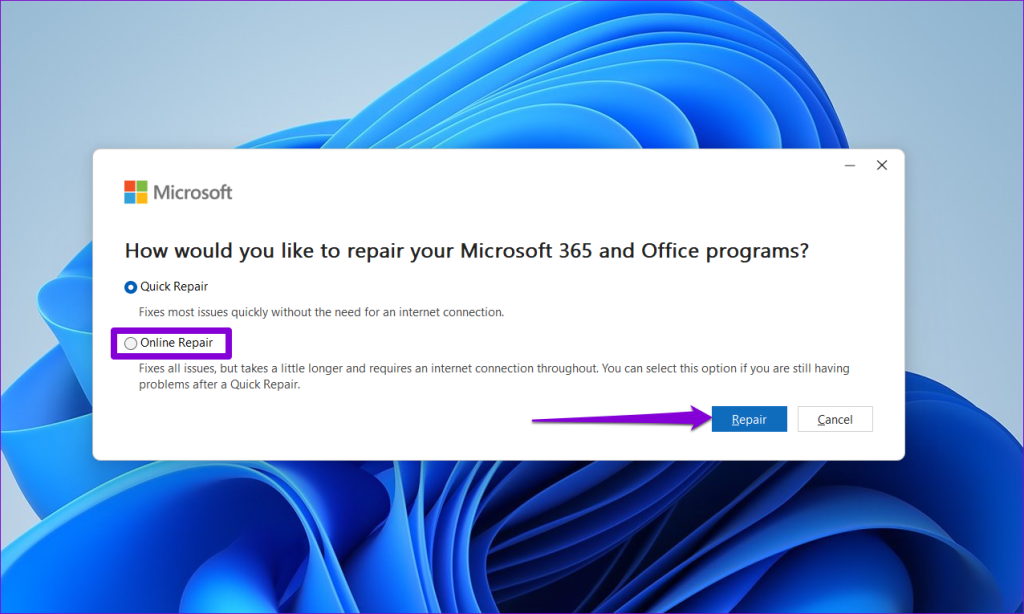
프로세스가 완료될 때까지 기다린 후 Outlook을 다시 사용하세요.
오류나 충돌이 발생하는 경우, Windows 11에서 시스템 복원을 수행하여 장치를 이전 버전으로 롤백하는 단계를 따르세요.
마이크로소프트 오피스의 최고의 대안을 찾고 있다면, 여기 6가지 훌륭한 솔루션이 있습니다.
이 튜토리얼은 명령 프롬프트를 특정 폴더 위치에서 열 수 있는 윈도우 데스크탑 바로가기 아이콘을 만드는 방법을 보여줍니다.
자리를 비운 동안 다른 사람이 컴퓨터에 접근하지 못하게 하려면? 윈도우 11에서 화면을 잠그는 효율적인 방법들을 시도해 보세요.
최근 업데이트 설치 후 컴퓨터에 문제가 있는 경우 손상된 Windows 업데이트를 수정하는 여러 가지 방법을 찾아보세요.
Windows 11의 내레이터 기능에 짜증이 나십니까? 여러 가지 쉬운 방법으로 내레이터 음성을 비활성화하는 방법을 알아보세요.
Windows 11 PC에서 삭제 확인 대화 상자를 비활성화하고 싶으신가요? 이 기사를 통해 다양한 방법을 확인해보세요.
여러 개의 이메일 수신함을 유지하는 것은 특히 중요한 이메일이 양쪽에 도착하는 경우 골칫거리가 될 수 있습니다. 이 기사에서는 PC 및 Apple Mac 장치에서 Microsoft Outlook과 Gmail을 동기화하는 방법을 보여줍니다.
키보드가 중복 공백을 입력하는 경우 컴퓨터를 재시작하고 키보드를 청소하세요. 그런 다음 키보드 설정을 확인하세요.
원격 데스크톱을 통해 컴퓨터에 연결할 때 "Windows는 프로파일을 로드할 수 없기 때문에 로그온할 수 없습니다." 오류를 해결하는 방법을 보여줍니다.






